
先日、Amazonのプライムデーでセール対象になっていたApple Watch Series 7を購入した。
初代Apple Watchが2015年に発売されて以降、「いつかは買おう!」と思っていたが、ようやく購入の決意が固まり、晴れて自分の手元に届いた。
さて、美しく洗練されたデザインが魅力の1つであるApple Watchではあるが、そのまま使用するには自分にとって少し勇気がいる。
傷が付いたり液晶画面が汚れたりしたら嫌だなぁ
とりあえずでも良いので、何かしらの保護をしたいと思い、100均のダイソーでグッズを探してみることにした。
Apple Watchは既に奥さんがSeries 5を身に付けており、充電スタンドも100均で購入したものを活用している。
実際に店頭に並んでいるものを確認してみると、保護ガラスケースや液晶保護フィルム、カバー、充電器など色々な商品が売っていた。

今回は、試しに液晶保護フィルムを購入し、新品開封時に取り付けてみたところ、100均商品にしてはまずまずのクオリティで良い感じに保護することができた。
▷ ひとまずApple Watchの液晶を保護しておきたい
▷ なるべく安くてコスパの良いものを取り付けたい
こんな方におすすめの100均で手に入れられる液晶保護フィルムについて紹介していきたいと思う。
100均 ダイソー 画面保護フィルム
こちらが今回購入した「画面保護フィルム(ブルーライトカットタイプ)」

自分は41mmサイズのものを購入したが、40mm、44mm、45mmとSeries4、5、6、SEと各歴代のシリーズにも対応している。
基本的なスペックはこちら。
▷ ブルーライトカット(39%カット)
▷ 衝撃吸収
▷ 指紋防止加工
▷ 気泡軽減
本体パッケージ裏側にこれらの補足説明が記載されている。
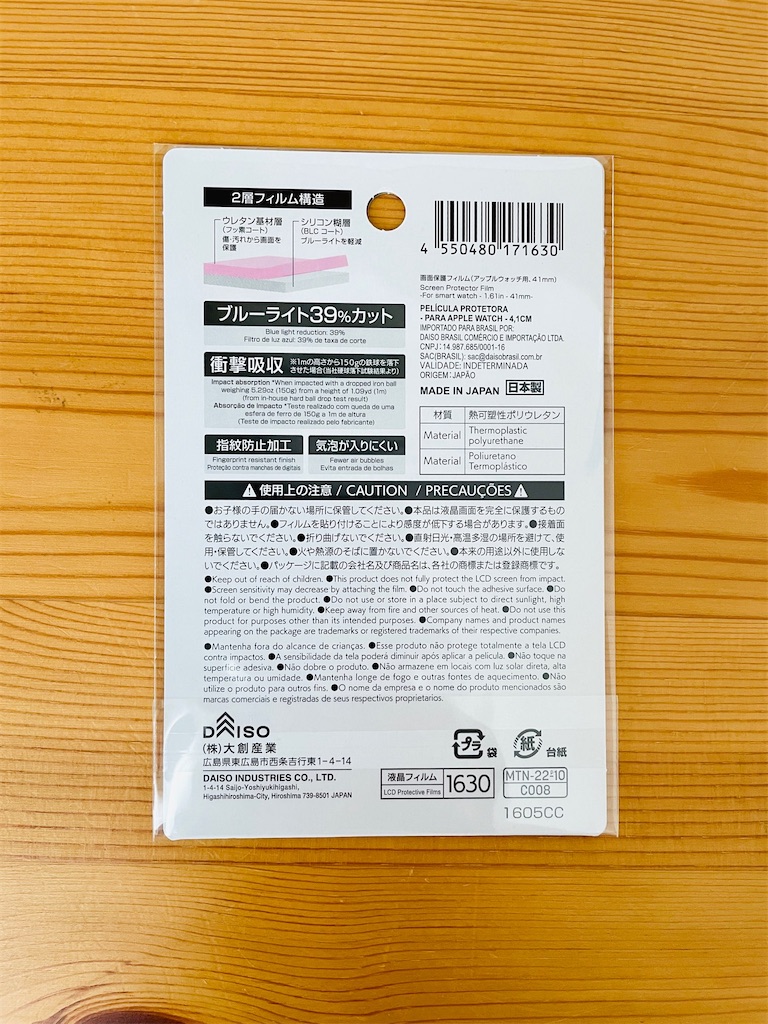
尚、液晶画面の汚れを取るためのアルコールシートやクリーニングクロス等は同梱されていないので、必要に応じて自ら用意する必要あり。
フィルムを貼り付けてみた
ということで早速新品のApple Watchに画面保護フィルムを取り付けてみることにした。
パッケージを開封すると、フィルムの貼り付け方が記載された説明書とフィルム本体が確認できる。
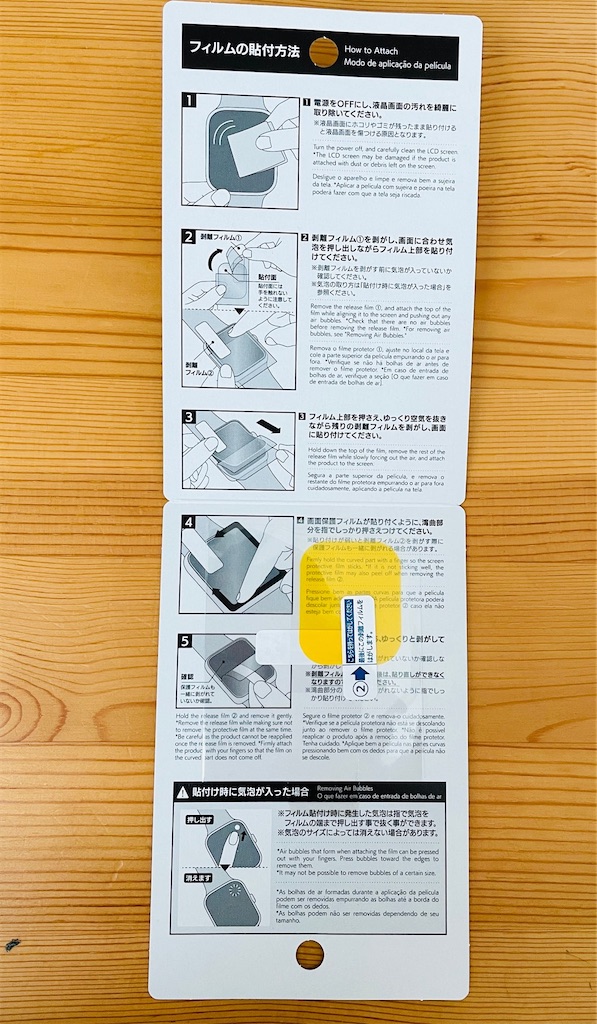
Apple Watch本体もいよいよ開封。

このタイミングで初めて開封したので、画面にホコリ1つなくきれい。

手順に沿って隔離フィルム①をまず剥がす。

剥がしたフィルムの上部を本体の輪郭に沿って貼り付けていく。

気泡を押し出す様にしながら貼るのがポイント。
次に、隔離フィルム②を剥がす。

残りの画面に貼り付けていく。

フィルムがくっつきやすいので、ゆっくり慎重に。
完成!

まずまずの使用感で操作性も良い
さて、しばらく使ってみての感想だが、肝心の操作性については特段問題もなかった。
タッチ、スワイプ共になめらかで、2層フィルムの上面はウレタン素材で肌触りも良い。

気泡に関しても、貼り付け直後は何ヶ所か残っていたが、指先で全て押し出すことができた。

手洗いなど日常生活の中でどうしても付着する水滴についても、特に保護フィルムに支障をきたすような影響もなかった。

まとめ

こんな感じで100均ダイソーで購入したApple Watch用の「画面保護フィルム(ブルーライトカットタイプ)」について紹介してみた。
難点を2つ挙げるとすれば、1つはアルコールシート、ホコリ除去シールといったクリーニング関係の付属品がないため、自分で用意しなければならない点。
また、一度どこかにくっついてしまうと貼り直しが出来ないため、貼り付ける位置に注意しながら丁寧に慎重に作業をしなければならないことも少々大変に感じた。
とは言え、100均商品という価格の安さから考えると、機能性、操作性共に非常にコスパの良い商品だと思う。
今まで特に保護をしてこなかった方で、
「傷が付き始める前に液晶画面をやっぱり保護しておこう!」
と思った方は、とりあえずこのダイソーの画面保護フィルムで凌いでみるのも良さそう。
耐久性については今のところ不明だが、100円で手に入るので劣化しても新たに買い足すというハードルが低いのも利点の1つとも言える。
セリアやキャンドゥにも同様の商品があるので、気になった方は一度チェックしてみていただければと思う。





